Blu-ray 디스크를 모든 오디오 길이의 MP3 오디오로 추출하는 방법
Blu-ray 영화와 음악을 즐기고 싶을 때마다 가정용 Blu-ray 플레이어 또는 외부 Blu-ray 드라이브가있는 컴퓨터를 사용해야합니다. 특히 Blu-ray 오디오 트랙 만 추출하려는 경우 Blu-ray 콘텐츠를 추출하는 것은 매우 불편합니다. 개인 용도로 Blu-ray를 MP3 및 기타 형식으로 추출하려는 경우 다음 자습서를 참조하여 권장 Blu-ray 오디오 리퍼 소프트웨어로 Blu-ray 사운드 트랙을 추출 할 수 있습니다.
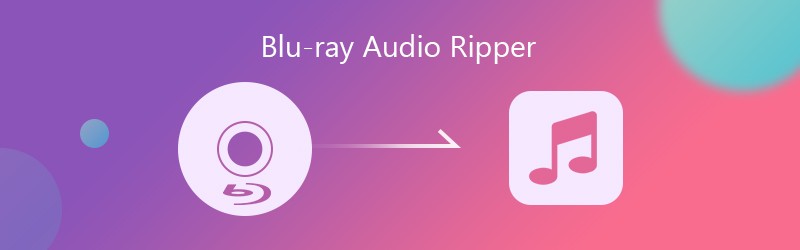
1 부 : Blu-ray 오디오 리퍼를 위해 Vidmore를 선택하는 이유
일부 Blu-ray 오디오 리퍼 프리웨어가 동일한 작업을 수행 할 수 있는지 궁금 할 것입니다. 전문적인 Blu-ray 오디오 추출기 비용을 지불 할 필요가 없습니다. 사실인가요? 실제로 대부분의 Blu-ray 디스크는 Handbrake, MakeMKV 및 기타 무료 Blu-ray 리퍼로 리핑 할 수 없습니다. 상업용 Blu-ray 디스크는 항상 DRM 복사 방지 기능으로 보호되기 때문입니다. Blu-ray를 모든 오디오 형식으로 추출하려면 Vidmore 블루 레이 몬스터 Blu-ray를 해독하고 오디오 스트림을 MP3 및 기타 형식으로 추출합니다.
Blu-ray 오디오 리퍼를 사용하여 Blu-ray 디스크에서 전체 오디오 트랙을 추출 할 수 있습니다. 또는 내장 오디오 트리머를 통해 Blu-ray에서 오디오 스 니펫을 추출 할 수 있습니다. Blu-ray 동영상에서 오디오 클립을 미리보고 추출하고 일반적인 오디오 형식으로 저장할 수도 있습니다. (비디오 트리머 확인)
Vidmore Blu-ray Monster를 최고의 Blu-ray 오디오 리퍼로 만드는 또 다른 이유는 고품질 출력과 초고속 리핑 속도입니다. Blu-ray에서 원본 품질로 오디오 파일을 추출 할 수 있습니다. 고급 트랜스 코딩 및 인코딩 기술을 사용하면 낮은 CPU 사용량을 유지하지 않고도 Blu-ray 오디오를 6 배 더 빠른 속도로 추출 할 수 있습니다. 따라서 Blu-ray에서 MP3로 변환하는 동안 평소와 같이 컴퓨터를 계속 사용할 수 있습니다.
Blu-ray 오디오 리퍼의 주요 기능은 다음과 같습니다.
- Blu-ray에서 오디오 / 비디오를 추출하고 MP3, WAV, M4A, M4B, M4R, AAC, AC3, MKA, APE, AIFF, FLAC, OGG, WMA 및 MP4.
- 시작 및 종료 시간으로 Blu-ray 오디오 트랙을 트리밍합니다.
- Blu-ray 오디오 파일을 iPhone, iPad, Samsung 등과 같은 다른 장치에 저장하십시오.
- 품질 손실없이 Blu-ray를 고화질 오디오로 추출하고 변환합니다.
- 컴퓨터 CPU 및 GPU의 리소스 균형을 유지하면서 최대 6 배 빠른 속도에 도달합니다.
2 부 : Blu-ray 오디오를 MP3 및 기타 형식으로 추출하는 방법
전체 오디오 트랙을 추출하든 파티션 만 추출하든 관계없이 다음 Blu-ray to 오디오 자습서를 참조 할 수 있습니다. Blu-ray 오디오 추출기를 사용하여 Blu-ray 오디오를 MP3로 추출하는 자세한 단계는 다음과 같습니다. 물론 MP3를 Blu-ray 오디오 리퍼 내에서 필요한 호환 오디오 형식으로 대체 할 수 있습니다.
섹션 1 : Blu-ray에서 전체 오디오 추출
1 단계: Vidmore Blu-ray Monster를 무료로 다운로드, 설치 및 실행하십시오. Blu-ray 디스크를 디스크 드라이브에 삽입합니다. 컴퓨터가 Blu-ray 디스크를 자동으로 감지합니다. 조만간 클릭 할 수 있습니다. Blu-ray로드 뒤에 Blu-ray 디스크로드 Blu-ray 콘텐츠를로드합니다.

2 단계: 모든 Blu-ray 비디오에 액세스하려면 제목보기 / 선택 선호하는 Blu-ray 타이틀을 선택합니다. 나중에 확인 선택을 확인합니다.

3 단계 : 아래에서 출력 오디오 형식을 선택합니다. 오디오 부분. 클릭 할 수 있습니다 편집하다 Blu-ray 출력 형식 옆에있는 아이콘을 클릭하여 Blu-ray 오디오 설정에 액세스합니다. 여기에서 오디오 품질 인코더, 채널, 샘플 속도 및 비트 전송률을 조정할 수 있습니다. 딸깍 하는 소리 창조하다 변경 사항을 저장합니다.
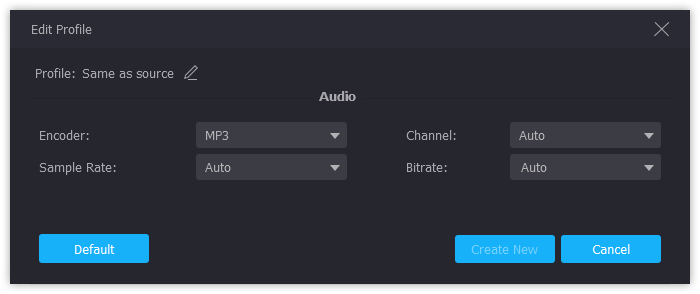
4 단계 : 다음에서 선택하여 출력 폴더를 변경합니다. 저장 하단 근처에 목록. 나중에 모두 리핑 Blu-ray를 MP3 오디오로 추출합니다.

섹션 2 : Blu-ray에서 오디오 클립 추출
1 단계: Vidmore Blu-ray Monster를 실행하십시오. Blu-ray 디스크를 삽입하고 메인 인터페이스에서 +를 클릭하여 콘텐츠를로드합니다. 잘린 Blu-ray 오디오 트랙을 얻으려면 가위 비디오 파일 오른쪽에있는 아이콘.
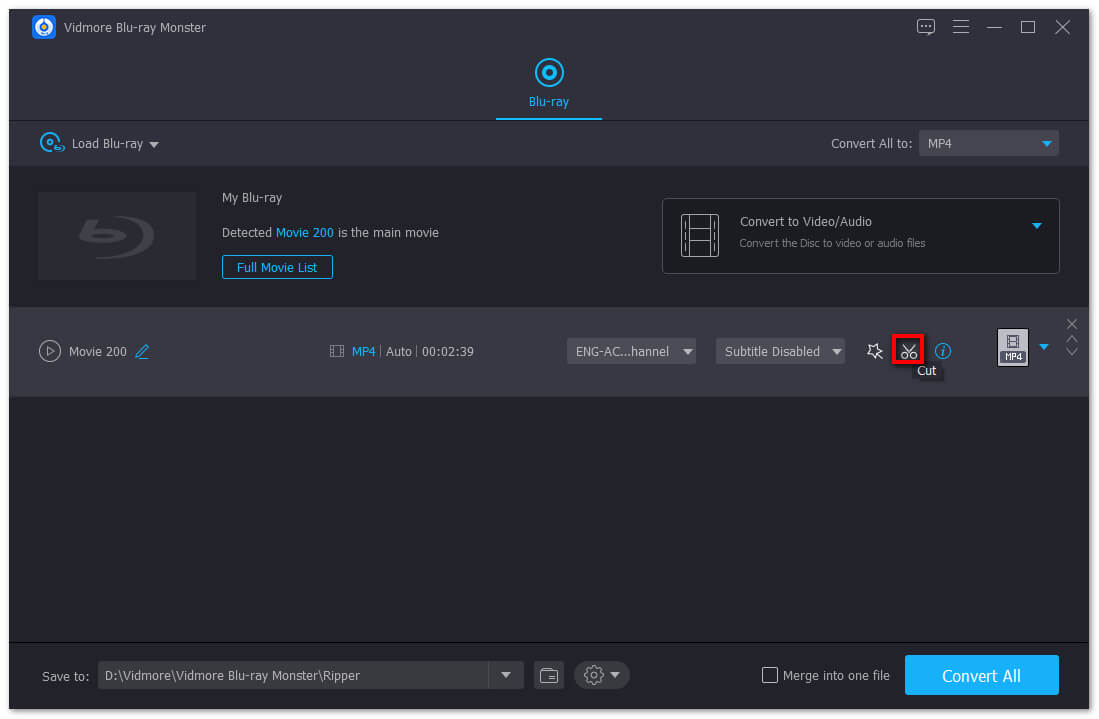
2 단계: 비디오 세그먼트의 시작 및 종료 시간을 설정합니다. 블러 슬라이더의 양쪽을 드래그하여 Blu-ray 오디오를 트리밍 할 수도 있습니다. 나중에 저장 Blu-ray 비디오 파일을 분할합니다.

3 단계 : 이제 클릭하여 출력 형식을 설정할 수 있습니다. 체재 상. 마지막으로 모두 리핑 Blu-ray를 MP3 오디오로 빠르게 대량으로 추출합니다.

이것은 Vidmore Blu-ray Monster를 사용하여 Blu-ray에서 전체 또는 트리밍 된 오디오 트랙을 추출하는 완전한 자습서입니다. 짧은 시간에 Blu-ray 컬렉션에서 오디오 파일을 추출 할 수 있습니다. 그 후, 찢어진 Blu-ray 오디오 트랙을 휴대용 장치 또는 클라우드 저장 공간에 저장할 수 있습니다. Blu-ray 오디오를 변환하거나 백업하려는 경우에도 최상의 Blu-ray 오디오 리퍼를 사용하여 문제를 완벽하게 해결할 수 있습니다.


